Nesta lição, você vai aprender como alterar vários nomes no Excel automaticamente. Use os recursos de Localizar e Substituir no Excel para pesquisar algo na pasta de trabalho, como um número específico ou uma cadeia de texto. Nossas dicas para esta ocorrência, foram feitas em Excel 2019 e vamos mostrar como substituir automaticamente vários dados em uma planilha e em uma pasta de trabalho.
Como Alterar, ou substituir vários nomes no Excel automaticamente
- Primeiramente, ative a guia Página Inicial e localize o grupo Edição.
- Em seguida, clique no ícone Localizar.
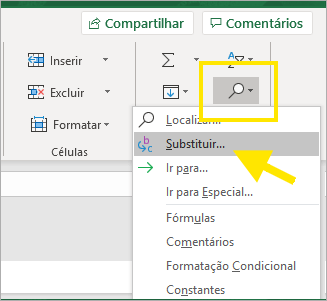
- Na lista suspensa, clique em Substituir, para alterar, ou substituir dados em células da planilha.
Dica: Se você deseja localizar células que correspondam a um formato específico, exclua qualquer critério da caixa Localizar e selecione um formato de célula específico como exemplo. Clique na seta ao lado de Formato, em Escolher formato da célula e na célula que possui a formatação a ser pesquisada.
- Digite o texto, ou números que deseja substituir, ou alterar, opção Localizar.
- Para substituir o texto, ou números, digite os caracteres de substituição na caixa Substituir por. Isso vai alterar vários nomes no Excel!
Ou então, deixe essa caixa em branco para substituir os caracteres por nada.
Clique em Substituir, para substituir individualmente. Ou clique em Substituir tudo, fazer todas as alterações instantaneamente.
Por exemplo: dicamos que você tenha a palavra Brasília digitada como: Brasila e quer corrigir, como mostramos na imagem a seguir. Basta fazer este processo e corrigir.
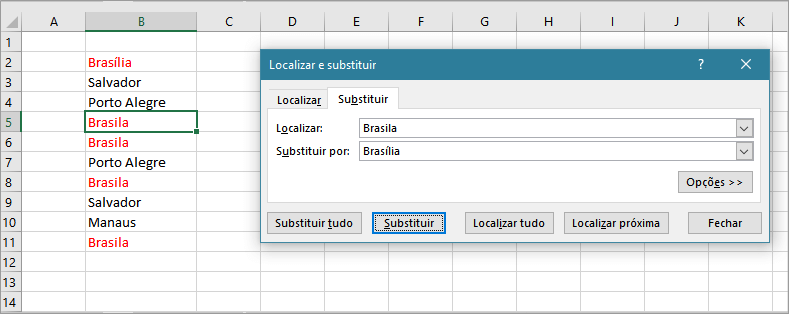
Observação: Se a caixa Substituir por não estiver disponível, clique na guia Substituir.
Se necessário, você poderá cancelar uma pesquisa em andamento pressionando a tecla ESC.
Para substituir o mesmo texto, ou números em toda a pasta de trabalho, clique em Opções e na opção Em selecione Pasta de Trabalho.
Adicionando Termos com a opção substituir
Ainda há outras opções com esta mesma caixa de diálogo. Por exemplo: se você quer apenas adicionar o termo, ou números em células vazias, deixe a opção Localizar em branco. Digite o termo, ou números na caixa Substituir por e e clique em substituir quantas vezes você quiser inserir o dado em células.
Para inserir o termo em um intervalo de células, e alterar vários nomes no Excel siga estas etapas:
- Selecione um intervalo de células na planilha.
- Defina o termo, ou os números na opção Substituir por.
- Em seguida, clique em Substituir tudo.
Todo o intervalo de células selecionado, será preenchido com o termo, ou números escolhidos.
Para inserir estes mesmos dados em células alternadas, selecione as células com a tecla Ctrl pressionada, no teclado Windows.
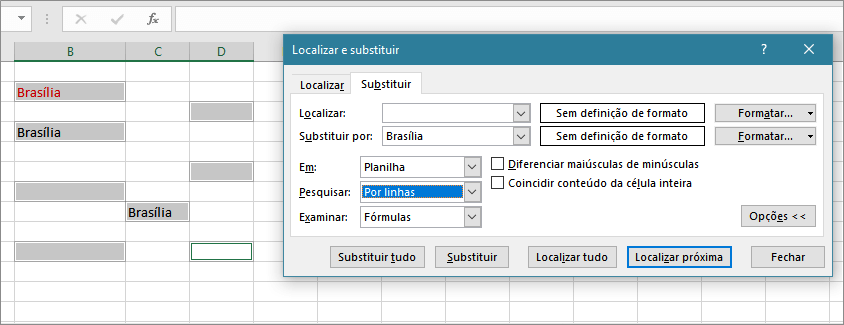
O Microsoft Excel salva as opções de formatação que você definir. Se você Pesquisar novamente os dados na planilha e não conseguir encontrar os caracteres que sabe que estão lá, talvez seja necessário limpar as opções de formatação da pesquisa anterior. Na caixa de diálogo Localizar, clique na guia Localizar e, em seguida, clique em Opções para exibir as opções de formatação. Clique na seta ao lado de formato e clique em limpar Localizar formato.
Você também pode usar as funções Pesquisar e Localizar para localizar texto ou números em uma planilha, para alterar vários nomes no Excel.
| Compre Aqui o seu pacote do Microsoft 365 - com Excel, Word, PowerPoint e outros programas. |
| Escolha sua versão: Microsoft 365 Family, Microsoft 365 Personal, Office 365 Home, ou Office Professional Plus. |